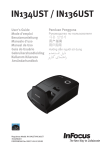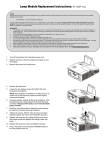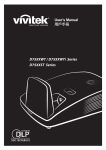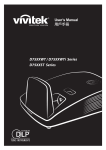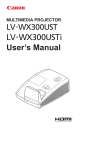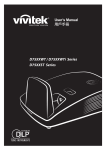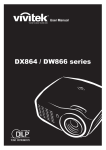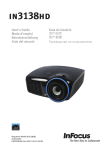Download Mode d'emploi
Transcript
Droits d’auteur Cette publication, y compris les photos, illustrations et logiciels, est protégée par les lois internationales des droits d’auteur, avec tous droits réservés. Ni ce manuel, ni aucun extrait de celui-ci, ne peut être reproduit sans la permission écrite de l'auteur. © Copyright 2013 Avis de non responsabilité Les informations contenues dans ce document peuvent être modifiées sans avertissement. Le fabriquant ne fait aucune déclaration ou garantie quant au contenu ci-inclus et se dégage de toute responsabilité de garantie ou de commerciabilité ou d'adéquation pour tout usage particulier. Le fabricant se réserve le droit de réviser cette publication et de modifier de temps en temps son contenu sans aucune obligation de la part du fabricant d'en informer quelque personne que ce soit de telles révisions ou changements. Identification des marques déposées Kensington est une marque déposée aux U.S.A. d'ACCO Brand Corporation avec des inscriptions émises et applications en attente dans d'autres pays à travers le monde. HDMI, le logo HDMI et Interface Multimédia Haute Définition sont des marques commerciales ou déposées de HDMI Licensing LLC aux États-Unis et dans d'autres pays. Tous les autres noms de produits cités dans ce manuel appartiennent à leurs propriétaires respectifs et sont reconnus comme tels. —i— Manuel de l'utilisateur IN134UST/IN136UST Consignes de sécurité importantes Important : Nous vous recommandons fortement de lire attentivement cette section avant d'utiliser le projecteur. Ces instructions de sécurité et d'utilisation vous permettront d'utiliser en toute sécurité votre projecteur pendant de nombreuses années. Conservez ce manuel pour pouvoir le consulter ultérieurement. Symboles utilisés Les symboles d'avertissement sont utilisés sur l'appareil et dans ce manuel pour vous mettre en garde contre les situations dangereuses. Les styles suivants sont utilisés dans ce manuel pour vous communiquer des informations importantes. Remarque : Fournit des informations supplémentaires sur le sujet. Important : Offre des informations supplémentaires qui ne doivent pas être ignorées. Attention : Vous met en garde contre les situations qui pourraient endommager l'appareil. Avertissement : Vous met en garde contre les situations qui pourraient endommager l'appareil, créer un environnement dangereux, ou entraîner des blessures corporelles. Tout au long de ce manuel, les composants et les éléments dans les menus OSD sont indiqués en gras comme dans cet exemple : "Appuyez sur le bouton Menu sur la télécommande pour ouvrir le menu Principal." Consignes générales de sécurité N'ouvrez pas le boîtier de l'appareil. Hormis la lampe de projection, il n'y a pas de pièces réparables par l'utilisateur dans l'appareil. Pour toute réparation, contactez un personnel qualifié. Respectez les avertissements et mises en garde dans ce manuel et sur le boîtier de l'appareil. La lampe de projection est extrêmement lumineuse à dessein. Pour éviter de blesser les yeux, ne regardez pas dans l'objectif quand la lampe est allumée. Ne placez pas l'appareil sur une surface, un chariot, ou un socle instable. Evitez d'utiliser le système à proximité d'un point d'eau, directement en contact avec les rayons du soleil, ou près d'un appareil de chauffage. Ne placez pas d'objets lourds tels que des livres ou des sacs sur l'appareil. — ii — Préface Notice d'installation du projecteur Placez le projecteur en position horizontale. L'angle d'inclinaison du projecteur ne doit pas dépasser 15 degrés, de plus le projecteur ne doit pas être installé autrement que sur un bureau ou fixé au plafond, car la durée de vie de la lampe en serait considérablement diminuée. Laissez un espace d'au moins 50 cm autour des orifices d'échappement de ventilation. Assurez-vous que les orifices d'admission de ventilation ne recyclent pas l'air chaud de l'échappement de ventilation. Lorsque le projecteur est utilisé dans un endroit clos, assurez-vous que la température de l'air ambiant à l'intérieur de l'enceinte ne dépasse pas température de fonctionnement quand le projecteur fonctionne, et que les orifices d'admission et d'échappement d'air ne sont pas obstrués. Toutes les enceintes doivent passer une évaluation thermique certifiée afin d'assurer que le projecteur ne recycle pas l'air d'échappement, car cela pourrait entraîner l'arrêt de l'appareil même si la température à l'intérieur de l'enceinte est dans la plage acceptable de température de fonctionnement. Sécurité d'alimentation Utilisez uniquement le cordon d'alimentation fourni. Ne posez rien sur le cordon d'alimentation. Ne placez pas le cordon d'alimentation dans un endroit de passage. Retirez les piles de la télécommande quand vous la rangez ou que vous ne comptez pas l'utiliser pendant une période prolongée. Remplacer la lampe Le remplacement de la lampe peut s'avérer dangereux s'il n'est pas effectué correctement. Voir Remplacer la lampe de projection en page 39 pour des instructions claires et sécurisées pour cette procédure. Avant de remplacer la lampe : Débranchez le cordon d’alimentation. Laissez la lampe refroidir pendant environ une heure. Nettoyer le projecteur Débranchez le cordon d’alimentation avant de nettoyer. Voir Nettoyer le projecteur en page 42. Laissez la lampe refroidir pendant environ une heure. Avertissements réglementaires Avant d'installer et d'utiliser le projecteur, lisez les avis règlementaires dans la section Conformité à la règlementation, page 55. Instructions de recyclage importantes: La (les) lampe(s) à l'intérieur de ce produit contiennent du mercure. Ce produit peut contenir d'autres déchets électroniques pouvant être dangereux s'ils ne sont pas correctement éliminés. Recycler ou éliminer conformément aux règlementations locales, de l’état, ou fédérales. Pour plus d’informations, contactez l’Alliance des Industries Electroniques (Electronic Industries Alliance) à WWW.EIAE.ORG. Pour les informations d'élimination spécifique des lampes visitez WWW.LAMPRECYCLE.ORG. Explications des symboles ELIMINATION: Ne pas utiliser les services de ramassage des ordures ménagères ou municipales pour éliminer les équipements électriques et électroniques. Les pays de la CE requièrent l'utilisation de services de ramassage de recyclage séparés. – iii – Manuel de l'utilisateur IN134UST/IN136UST Marque GS Adresse correspondante : INFOCUS INTERNATIONAL B.V. CASABLANCAWEG 14 BLD A4 1047 HP AMSTERDAM NL A propos de ce manuel Ce manuel est destiné aux utilisateurs finaux et décrit comment installer et utiliser le projecteur DLP. Chaque fois que cela est possible, des informations utiles – comme une illustration et sa description – sont conservées sur une page. Ce format imprimable offre plus de commodité et permet d'économiser du papier, protégeant ainsi l'environnement. Nous vous suggérons de n'imprimer que les sections qui peuvent vous être utiles. — iv — Préface Table des matières MISE EN ROUTE ................................................................................................................................................................. 1 VERIFICATION DE L’EMBALLAGE ......................................................................................................................................... 1 VUES DES PIECES DU PROJECTEUR ....................................................................................................................................... 2 Vue avant-droite ........................................................................................................................................................... 2 Vue haut - Boutons et LED de l'affichage à l'écran (OSD) .................................................................................... 3 Vue arrière ..................................................................................................................................................................... 4 Vue de dessous ............................................................................................................................................................ 6 ELEMENTS DE LA TELECOMMANDE ...................................................................................................................................... 7 PLAGE DE FONCTIONNEMENT DE LA TELECOMMANDE ......................................................................................................... 9 BOUTONS DU PROJECTEUR ET DE LA TELECOMMANDE ......................................................................................................... 9 INSTALLATION ET UTILISATION ................................................................................................................................. 10 INSERER LES PILES DE LA TELECOMMANDE ........................................................................................................................ 10 ALLUMER ET ETEINDRE LE PROJECTEUR ............................................................................................................................ 11 CONFIGURER UN MOT DE PASSE D’ACCES (VERROU DE SECURITE) .................................................................................... 12 REGLAGE DU NIVEAU DU PROJECTEUR ............................................................................................................................... 14 AJUSTER LE ZOOM, LA MISE AU POINT ET LA DISTORSION .................................................................................................. 15 AJUSTER LE VOLUME ......................................................................................................................................................... 15 PARAMETRES DU MENU D'AFFICHAGE SUR L'ECRAN (OSD) .......................................................................... 16 CONTROLES DU MENU OSD .............................................................................................................................................. 16 Parcourir l'OSD ........................................................................................................................................................... 16 CONFIGURATION DE LA LANGUE DE L'OSD ....................................................................................................................... 17 VUE D'ENSEMBLE DU MENU OSD ...................................................................................................................................... 18 APERÇU DU SOUS-MENU DE L'OSD .................................................................................................................................... 19 MENU IMAGE ..................................................................................................................................................................... 20 Fonctionnalité Avancé ............................................................................................................................................... 21 Gestionnaire de couleurs .......................................................................................................................................... 22 MENU ORDINATEUR .......................................................................................................................................................... 23 MENU VIDEO ..................................................................................................................................................................... 24 Audio ............................................................................................................................................................................ 25 MENU INSTALLATION I ...................................................................................................................................................... 26 Fonctionnalité Avancé ............................................................................................................................................... 27 MENU INSTALLATION II ..................................................................................................................................................... 29 Fonctionnalité Avancé ............................................................................................................................................... 30 Paramétrage du menu OSD ..................................................................................................................................... 31 Test périphérique ....................................................................................................................................................... 31 Réinit. la lampe ........................................................................................................................................................... 32 3D ................................................................................................................................................................................. 33 Réseau ......................................................................................................................................................................... 34 Réinitialisation d'usine ............................................................................................................................................... 38 Etat ............................................................................................................................................................................... 38 ENTRETIEN ET SECURITE ............................................................................................................................................ 39 REMPLACER LA LAMPE DE PROJECTION ............................................................................................................................. 39 Réinitialiser la lampe .................................................................................................................................................. 41 NETTOYER LE PROJECTEUR ................................................................................................................................................ 42 Nettoyer le miroir du projecteur : .............................................................................................................................. 42 Nettoyer le boîtier ....................................................................................................................................................... 43 UTILISER LE VERROU DE SECURITE .................................................................................................................................... 44 Utiliser le verrou Kensington® ................................................................................................................................... 44 Utiliser la barre de sécurité ....................................................................................................................................... 44 DEPANNAGE ..................................................................................................................................................................... 45 PROBLEMES ET SOLUTIONS STANDARDS ............................................................................................................................ 45 CONSEILS DE DEPANNAGE ................................................................................................................................................. 45 MESSAGES D’ERREUR DES VOYANTS LUMINEUX................................................................................................................ 46 PROBLEMES D’IMAGE ........................................................................................................................................................ 46 –v– Manuel de l'utilisateur IN134UST/IN136UST PROBLEMES DE LAMPE....................................................................................................................................................... 47 PROBLEMES DE TELECOMMANDE ....................................................................................................................................... 47 ENVOYER LE PROJECTEUR EN REPARATION ....................................................................................................................... 47 Q & A HDMI .................................................................................................................................................................... 48 SPÉCIFICATIONS ............................................................................................................................................................. 49 SPECIFICATIONS................................................................................................................................................................. 49 DISTANCE DE PROJECTION PAR RAPPORT A LA TAILLE DE PROJECTION .............................................................................. 50 Tableau de distance de projection et de taille........................................................................................................ 50 ABLEAU DE MODE DE SYNCHRONISATION .......................................................................................................................... 51 DIMENSIONS DU PROJECTEUR ............................................................................................................................................ 54 CONFORMITE A LA REGLEMENTATION ................................................................................................................... 55 AVERTISSEMENT DE LA FCC ............................................................................................................................................. 55 CANADA ............................................................................................................................................................................ 55 CERTIFICATION DE SECURITE ............................................................................................................................................. 55 ANNEXE I............................................................................................................................................................................ 56 COMMUNICATION .............................................................................................................................................................. 56 — vi — Manuel de l'utilisateur IN134UST/IN136UST MISE EN ROUTE Vérification de l’emballage Déballez soigneusement le projecteur et vérifiez que tous les articles suivants sont inclus : PROJECTEUR DLP TELECOMMANDE (PILES NON INCLUSES) CORDON D’ALIMENTATION CABLE VGA CD-ROM (CE MANUEL DE L'UTILISATEUR) GUIDE DE DÉMARRAGE RAPIDE LIVRET DE SECURITE & DE GARANTIE Contactez immédiatement votre revendeur si des éléments étaient manquants, endommagés, ou si l’appareil ne fonctionnait pas. Il est recommandé de conserver l’emballage d’origine au cas où vous devriez retourner l’appareil au service de maintenance. Attention : Evitez d’utiliser le projecteur dans un environnement poussiéreux. –1– Manuel de l'utilisateur IN134UST/IN136UST Vues des pièces du projecteur Vue avant-droite 1 2 3 ELEMENT 5 4 ETIQUETTE 6 DESCRIPTION VOIR PAGE 1. Couvercle de la lampe Enlevez le couvercle pour remplacer la lampe ou la roue chromatique. 2. Récepteur IR Reçoit le signal IR de la télécommande 3. Miroir asphérique Réfléchit les images 4. Objectif Objectif de projection 5. Bague de mise au point Ajuste la mise au point de l'image projetée 6. Touches de fonction Boutons et LED de l'affichage à l'écran (OSD). 3 Important : Les orifices de ventilation du projecteur permettent une bonne circulation d’air, et de refroidir ainsi la lampe de projection. Ne bloquez aucun des orifices de ventilation. —2— Manuel de l'utilisateur IN134UST/IN136UST Vue haut - Boutons et LED de l'affichage à l'écran (OSD) 1 2 6 3 7 4 8 5 9 12 10 11 ELEMENT 1. ETIQUETTE MENU SOURCE Navigue et modifie les réglages du menu OSD Réglage du volume (lorsque le menu OSD est fermé). 5. Ouvre ou confirme l'élément de menu OSD sélectionné AUTO Navigue et modifie les réglages du menu OSD Réglage du volume (lorsque le menu OSD est fermé). 8. Navigue dans l'OSD Réglage de la distorsion (lorsque le menu OSD est fermé) 9. Allume et éteint le projecteur. 11. 12. LED LAMPE LED ALIMENTATION DEL TEMP 16 Optimise la taille, la position et la résolution de l’image 7. 10. 16 Ouvre le menu Source 4. 6. VOIR PAGE Ouvre et ferme les menus OSD Navigue dans l'OSD Réglage de la distorsion (lorsque le menu OSD est fermé) 2. 3. DESCRIPTION Rouge Panne de la lampe Orange clignotant Code d'erreur Vert Prêt à allumer (Veille) Lampe allumée, Système stable Surchauffe Vert clignotant Initialisation du système, mise sous tension, refroidissement et code d'erreur. Rouge Surchauffe –3– 16 46 Manuel de l'utilisateur IN134UST/IN136UST Vue arrière 1 2 3 4 5 6 7 8 16 15 14 13 12 ELEMENT ETIQUETTE 11 9 10 DESCRIPTION VOIR PAGE 1. Barre de sécurité Pour des raisons de sécurité 2. Antivol Kensington Attachez à un objet fixe avec un système antivol Kensington® 3. 3D SYNC Branchez l'émetteur des lunettes IR 3D (Remarque : Pour les lunettes IR 3D de marque Vivitek uniquement) 4. AUDIO IN Branchez le câble AUDIO d'un appareil audio. (Supporte l'audio pour VGA IN-1, VGA IN-2, Composite, et S-vidéo.) 5. AUDIO OUT Branchez le câble AUDIO sur un amplificateur audio 6. MIC Branchement d’un microphone 7. RS-232 Branchez un câble de port série RS-232 pour la commande à distance 8. USB Branchez le câble USB depuis un ordinateur 9. AC IN Branchez le câble D'ALIMENTATION 10. VGA IN– 2 Branchez le câble RVB d’un ordinateur ou d'un appareil à composants. 11. VGA IN– 1 Branchez le câble RVB d’un ordinateur ou d'un appareil à composants. 12. VGA OUT Branchez le câble RVB sur un écran ((Boucle seulement disponible en utilisant VGA IN-1) 13. S-VIDÉO Branchez le câble S-VIDÉO d’un appareil vidéo 14. VIDÉO Branchez le câble COMPOSITE depuis un périphérique vidéo —4— 44 11 Manuel de l'utilisateur IN134UST/IN136UST ELEMENT ETIQUETTE DESCRIPTION 15. HDMI Branchez le câble HDMI depuis un périphérique HDMI 16. RJ – 45 Branchez un câble réseau LAN de l'Ethernet VOIR PAGE Remarque : Si votre équipement vidéo a plusieurs sources d'entrée vidéo, il est recommandé de brancher les câbles dans l'ordre suivant pour la meilleure qualité d'image. HDMI/DVI, composante (via VGA), Composite. Avertissement : Pour plus de sécurité, débranchez l'alimentation du projecteur et des appareils externes avant de faire les connexions. –5– Manuel de l'utilisateur IN134UST/IN136UST Vue de dessous 2 2 2 1 135,51 135.51 247,01 247.01 1 1 43,25 149,25 255,25 ELEMENT ETIQUETTE DESCRIPTION VOIR PAGE 1. Régulateur d'inclinaison Tourner le régulateur pour ajuster la position angulaire. 2. Trous de support plafond Contactez votre vendeur pour toute information concernant le montage du projecteur au plafond. 14 Remarque : Lors de l'installation, vérifiez que vous utilisez uniquement des fixations de plafond référencées UL. Pour les installations au plafond, utilisez le matériel de montage approuvé et les vis M4 avec une profondeur maximale de 12 mm (0,47 pouce). La fabrication d'une fixation au plafond doit être d'une forme et d'une solidité adaptées. La capacité de charge de fixation au plafond doit dépasser le poids de l'équipement installé, et comme précaution supplémentaire, doit pouvoir supporter trois fois le poids de l'équipement (pas moins de 5,15 kg) pendant 60 secondes. —6— Manuel de l'utilisateur IN134UST/IN136UST Eléments de la télécommande 12 15 3 14 13 12 4 11 6 10 7 5 9 8 Important : 1. Evitez d’utiliser le projecteur sous un fort éclairage fluorescent. Certaines lumières fluorescentes à haute fréquence peuvent interférer avec le fonctionnement de la télécommande. 2. Assurez-vous que rien n’encombre le chemin entre la télécommande et le projecteur. Si l'espace entre la télécommande et le projecteur est obstrué, vous pouvez faire réfléchir le signal de la télécommande sur certaines surfaces réfléchissantes, telles que des écrans de projection. 3. Les boutons et touches sur le projecteur ont les mêmes fonctions que les boutons correspondants sur la télécommande. Ce manuel de l’utilisateur décrit les fonctions de la télécommande. –7– Manuel de l'utilisateur IN134UST/IN136UST ELEMENT ETIQUETTE DESCRIPTION VOIR PAGE 1. Curseur Haut Parcourt et modifie les paramètres dans l'OSD 2. Entrée Modifie les paramètres dans l’OSD 3. Power Allume/éteint le projecteur 4. Curseur Droit Parcourt et modifie les paramètres dans l'OSD 5. Volume + Augmente le volume 6. Volume - Baisse le volume 7. Mute Coupe le son du haut-parleur intégré 8. Freeze Fige/libère l’image à l’écran 9. Source Sélectionne la source d'entrée 10. Auto Permet d'ajuster automatiquement la fréquence, le suivi, la taille, la position (RVB uniquement) 11. Sommet du trapeze Permet de corriger la distorsion de l'image (lorsqu'elle est plus large en haut) 12. Base du trapeze Permet de corriger la distorsion de l'image (lorsqu'elle est plus large en bas) 13. Down cursor Parcourt et modifie les paramètres dans l'OSD 14. Curseur gauche Parcourt et modifie les paramètres dans l'OSD 15. Menu Ouvre et ferme le menu OSD —8— 16 11 15 15 16 Manuel de l'utilisateur IN134UST/IN136UST Plage de fonctionnement de la télécommande La télécommande utilise une transmission infrarouge pour contrôler le projecteur. Il n’est pas nécessaire de pointer la télécommande directement vers le projecteur. A condition de ne pas maintenir la télécommande perpendiculairement aux côtés ou à l’arrière du projecteur, la télécommande fonctionnera approximativement dans un rayon de 7 mètres (23 pieds) et sur 15 degrés au-dessus/au-dessous du niveau du projecteur. Si le projecteur ne répond pas à la télécommande, rapprochez-vous un peu du projecteur. Boutons du projecteur et de la télécommande Le projecteur peut être opéré avec la télécommande. La télécommande peut être utilisée pour accéder à toutes les fonctions. –9– Manuel de l'utilisateur IN134UST/IN136UST INSTALLATION ET UTILISATION Insérer les piles de la télécommande 1. 2. 3. Retirez le couvercle du compartiment à piles en faisant glisser le couvercle dans la direction de la flèche (A). Retirez le couvercle (B). Insérez la pile avec la borne positive dirigée vers le haut. Replacez le couvercle. Attention : 1. Utilisez uniquement une pile au lithium de 3V (CR2025). 2. Eliminez les piles usagées conformément à la règlementation locale. 3. Retirez les piles si vous n’utilisez pas le projecteur pendant des périodes prolongées. Remarque : Les piles ne sont normalement pas fournies avec les projecteurs InFocus. — 10 — Manuel de l'utilisateur IN134UST/IN136UST Allumer et éteindre le projecteur 1. Connectez le cordon d'alimentation au projecteur. Connectez l'autre extrémité à la prise murale. 2. Allumez les appareils connectés. 3. Assurez-vous que la DEL ALIMENTATION s'allume en vert fixe. Appuyez ensuite sur le bouton ALIMENTATION de la télécommande pour allumer le projecteur. L'écran de démarrage du projecteur apparaît et les appareils connectés sont détectés. Voir Configurer un mot de passe d’accès (Verrou de sécurité) en page 12 si le verrou de sécurité est activé. 4. Si plusieurs périphériques d'entrée sont connectés, appuyez sur le bouton SOURCE de la télécommande.▲▼ to scroll among devices. (Component is supported through the RGB to COMPONENT ADAPTER.) • • • • 5. VGA / VGA2 : RVB analogique Composante : Entrée DVD YCbCr / YPbPr, ou entrée HDTV YPbPr via le connecteur HD15 Vidéo composite : Vidéo composite tratidionnelle HDMI: HDMI, DVI S-Vidéo : Super vidéo (Y/C séparé) Quand le message “Eteindre la lampe? Appuyez à nouveau sur Alimentation” apparaît, appuyez sur le bouton ALIMENTATION. Le projecteur s’éteint. Attention : Ne débranchez pas le cordon d'alimentation tant que la DEL D'ALIMENTATION n'est pas allumée en vert - indiquant que le projecteur a refroidi. – 11 – Manuel de l'utilisateur IN134UST/IN136UST Configurer un mot de passe d’accès (Verrou de sécurité) Vous pouvez utiliser les quatre boutons (flèches) pour définir un mot de passe et empêcher une utilisation non autorisée du projecteur. Une fois activé, le mot de passe doit être entré après avoir allumé le projecteur. (Voir Contrôles du Menu OSD en page 16 et Configuration de la langue de l'OSD en page 17 pour l'aide concernant l'utilisation des menus OSD.) Important : Conservez le mot de passe dans un endroit sûr. Sans le mot de passe, vous ne pourrez pas utiliser le projecteur. Si vous avez perdu le mot de passe, contactez le support de InFocus pour plus d'informations sur comment réinitialiser le mot de passe. 1. 2. 3. Appuyez sur le bouton MENU pour ouvrir le menu de l'OSD. Appuyez sur le bouton du curseur ◄► pour aller dans le menu Installation I. Appuyez sur le bouton du curseur ▲▼ pour sélectionner Avancé. — 12 — Manuel de l'utilisateur IN134UST/IN136UST 4. 5. Appuyez sur le bouton du curseur ▲▼ pour sélectionner Verrou de sécurité. Appuyez sur le bouton du curseur ◄► pour activer ou désactiver la fonction de sécurité. Une boîte de dialogue de mot de passe apparaît automatiquement. 6. Vous pouvez utiliser les touches de curseur ▲▼◄► sur la télécommande infrarouge pour saisir le mot de passe. Vous pouvez utiliser n'importe quelle combinaison y compris la même flèche cinq fois de suite, mais avec un minimum de cinq caractères. Pressez les boutons du curseur dans n’importe quel ordre pour définir le mot de passe. Appuyez sur le bouton MENU pour quitter la boîte de dialogue. 7. Si le Verrou de sécurité est activé, l'utilisateur sera invité à entrer un mot de passe lorsque le bouton d'alimentation du projecteur est appuyé. Entrez le mot de passe dans l'ordre dans lequel vous l'avez défini à l'étape 5. Si vous avez oublié le mot de passe contactez le service clientèle. Le service clientèle validera le possesseur et aidera à réinitialiser le mot de passe. – 13 – Manuel de l'utilisateur IN134UST/IN136UST Réglage du niveau du projecteur Tenez compte des informations suivantes pour le réglage du projecteur : • La table ou le support du projecteur doivent être à niveau et stable. • Placez le projecteur de manière à ce qu'il soit perpendiculaire par rapport à l'écran. • Assurez-vous que les câbles sont dans un endroit protégé. Vous pourriez vous prendre les pieds dedans. Pour régler l'angle de l'image, tournez l'ajusteur d'inclinaison vers la droite ou vers la gauche jusqu'à ce qu'il soit à l'emplacement souhaité. — 14 — Manuel de l'utilisateur IN134UST/IN136UST Ajuster le zoom, la mise au point et la distorsion 1. 2. 3. Utilisez le contrôle Imagefocus (sur le projecteur seulement) pour améliorer la netteté de l'image projetée Utilisez les boutons DISTORSION de la télécommande pour corriger l'effet d'image trapézoïdale (haut ou bas plus large). Le contrôle de distorsion apparaît sur l'affichage. Ajuster le volume 1. 2. Appuyez sur les boutons Volume +/- sur la télécommande. Le contrôle du volume apparaît sur l'affichage. Appuyez sur le bouton MUET pour éteindre le volume. (Cette fonction est disponible uniquement avec la télécommande). – 15 – Manuel de l'utilisateur IN134UST/IN136UST PARAMETRES DU MENU D'AFFICHAGE SUR L'ECRAN (OSD) Contrôles du Menu OSD Le projecteur a un affichage sur écran (OSD) pour effectuer des ajustements d’image et changer divers paramètres. Parcourir l'OSD 4 6 1 2 5 3 1 4 2 3 6 5 1 1 2 Vous pouvez utiliser les boutons curseur de la télécommande pour naviguer et faire des modifications dans l’OSD. 1. Pour ouvrir l’OSD, appuyez sur le bouton MENU. 2. Il y a trois menus. Appuyez sur les boutons ◄► pour vous naviguer parmi les menus. 3. Appuyez sur les boutons ▲▼ pour vous déplacer vers le haut et le bas dans un menu. 4. Appuyez sur ◄► pour changer les réglages des paramètres. 5. Appuyez sur MENU pour fermer l’OSD ou quitter un sous-menu. Remarque : La disponibilité de toutes les fonctions dans l’OSD dépend de la source vidéo. Par exemple, les éléments Position Horizontale/Verticale dans le menu Ordinateur peuvent seulement être modifiés lors d’une connexion à un PC. Les fonctions non disponibles ne peuvent pas être utilisées et sont grisées. — 16 — Manuel de l'utilisateur IN134UST/IN136UST Configuration de la langue de l'OSD Choisissez la langue de l’OSD avant de continuer. 1. Appuyez sur le bouton MENU. Appuyez sur le boutons ◄► pour aller au menu Réglages 1. Appuyez sur le bouton Curseur ▲▼ pour aller au menu Avancé 1. 2. Appuyez sur (Entrer) / ► pour ouvrir le sous-menu Avancé 1. Appuyez sur les boutons ▲▼ jusqu'à ce que l'option Langue soit en surbrillance. 3. Appuyez sur les boutons de jusqu'à ce que la langue désirée soit en surbrillance. 4. Appuyez sur le bouton MENU quatre fois pour fermer l'OSD. – 17 – Manuel de l'utilisateur IN134UST/IN136UST Vue d'ensemble du menu OSD Utilisez l’illustration suivante pour trouver rapidement un paramètre ou déterminer la plage d'un paramètre. — 18 — Manuel de l'utilisateur IN134UST/IN136UST Aperçu du sous-menu de l'OSD – 19 – Manuel de l'utilisateur IN134UST/IN136UST Menu Image Appuyez sur le bouton MENU pour ouvrir le menu de l'OSD. Appuyez sur les boutons ◄► pour accéder au Menu Image. Appuyez sur les boutons ▲▼ pour vous déplacer vers le haut et le bas dans le menu Image. Appuyez sur ◄► pour changer les réglages des paramètres. ELEMENT DESCRIPTION Mode d'affichage Appuyez sur les boutons ◄► pour définir le mode d'affichage. Remarque : Le mode d'affichage doit être réglé sur "Détails" pour pouvoir accéder aux autres éléments du menu Image. Couleur brillante Appuyez sur les boutons ◄► pour régler la valeur de Couleur brillante. Luminosité Appuyez sur les boutons ◄► pour régler la netteté de l’affichage. Contraste Appuyez sur les boutons ◄► pour régler le contraste de l’affichage. Netteté Appuyez sur les boutons ◄► pour régler le niveau de netteté de l’affichage. Gamma Appuyez sur les boutons ◄► pour ajuster la correction gamma de l’affichage. Avancé Appuyez sur en page 21. (Entrée) / ► pour accéder au menu Avancé. Voir la Fonctionnalité Avancé Réinitialiser Appuyez sur (Entrée) / ► pour réinitialiser tous les paramètres à leurs valeurs par défaut. — 20 — Manuel de l'utilisateur IN134UST/IN136UST Fonctionnalité Avancé Appuyez sur le bouton Menu pour ouvrir le menu OSD. Appuyez sur ◄► pour aller au menu Image. Appuyez sur ▼▲ pour aller au menu Avancé et appuyez ensuite sur Entrée ou ►. Appuyez sur ▼▲ pour vous déplacer vers le haut et vers le bas dans le menu Avancé. ELEMENT DESCRIPTION Espace de couleur Appuyez sur les boutons ◄► pour ajuster l’espace de couleur. (Plage : Auto – RGB – YUV) Temp. de couleur Appuyez sur les boutons ◄► pour ajuster la température de couleur. (Plage : Native - Chaud - Normal - Froid) Gestionnaire de couleurs Appuyez sur (Entrée) / ► pour entrer dans le menu gestionnaire de couleurs. (Plage : Rouge - Vert - Bleu - Cyan - Magenta - Jaune - Blanc). Voir page 22 pour plus d'information sur Gestionnaire de couleurs. – 21 – Manuel de l'utilisateur IN134UST/IN136UST Gestionnaire de couleurs Appuyez sur ELEMENT (Entrée) / ► pour accéder au sous-menu Gestionnaire de couleurs. DESCRIPTION Rouge Sélectionnez pour entrer dans le Gestionnaire de couleurs rouge. Appuyez sur les boutons ◄► pour ajuster la Teinte, Saturation et Gain. Vert Sélectionnez pour entrer dans le Gestionnaire de couleurs vert. Appuyez sur les boutons ◄► pour ajuster la Teinte, Saturation et Gain. Bleu Sélectionnez pour entrer dans le Gestionnaire de couleurs bleu. Appuyez sur les boutons ◄► pour ajuster la Teinte, Saturation et Gain. Cyan Sélectionnez pour entrer dans le Gestionnaire de couleurs cyan. Appuyez sur les boutons ◄► pour ajuster la Teinte, Saturation et Gain. Magenta Sélectionnez pour entrer dans le Gestionnaire de couleurs magenta. Appuyez sur les boutons ◄► pour ajuster la Teinte, Saturation et Gain. Jaune Sélectionnez pour entrer dans le Gestionnaire de couleurs jaune. Appuyez sur lesboutons ◄► pour ajuster la Teinte, Saturation et Gain. Blanc Sélectionnez pour entrer dans le Gestionnaire de couleurs blanc. Appuyez sur les boutons ◄► pour ajuster la Rouge, Vert et Bleu. — 22 — Manuel de l'utilisateur IN134UST/IN136UST Menu Ordinateur Appuyez sur le bouton MENU pour ouvrir le menu OSD. Appuyez sur les boutons ◄► pour passer au menu Ordinateur. Appuyez sur les boutons ▲▼ pour vous déplacer vers le haut et le bas dans le menu Ordinateur. Appuyez sur ◄► pour changer les réglages des paramètres. ELEMENT DESCRIPTION Pos. horizontale Appuyez sur les boutons ◄► pour ajuster la position de l'affichage à gauche ou à droite. Pos. verticale Appuyez sur les boutons ◄► pour ajuster la position de l'affichage vers le haut ou le bas. Fréquence Appuyez sur les boutons ◄► pour ajuster l’horloge d’échantillonnage A/N. Alignement Appuyez sur les boutons ◄► pour ajuster le point d’échantillonnage A/N. Image Auto Appuyez sur position. (Entrée) / ► pour ajuster automatiquement la phase, alignement, taille et – 23 – Manuel de l'utilisateur IN134UST/IN136UST Menu Vidéo Appuyez sur le bouton MENU pour ouvrir le menu OSD. Appuyez sur le boutons ◄► pour aller sur le menu Vidéo. Appuyez sur le boutons ▲▼ pour vous déplacer vers le haut et le bas dans le menu Vidéo. Appuyez sur ◄► pour changer les réglages des paramètres. Remarque : Les paramètres disponibles varient en fonction de la source d'entrée. Les autres seront grisés. ELEMENT DESCRIPTION AGC vidéo Appuyez sur les boutons ◄► pour activer ou désactiver le Contrôle automatique de gain pour la source vidéo. Saturation Vidéo Appuyez sur les boutons ◄► de curseur pour régler la saturation de la vidéo. Teinte Vidéo Appuyez sur les boutons ◄► pour régler la teinte/nuance de la vidéo. Mode Film Appuyez sur les boutons ◄► pour sélectionner un mode film différent. Surbalayage vidéo Appuyez sur les boutons ◄► pour activer ou désactiver le surbalayage vidéo. Closed Captioning Appuyez sur les boutons ◄► pour activer ou désactiver le Closed Captioning. Réinitialiser Appuyez sur (Entrée) / ► pour réinitialiser tous les paramètres à leurs valeurs par défaut. Audio Appuyez sur (Entrée) / ► pour ouvrir le menu Audio. Voir Audio à la page 25. Remarque : Un effet d'escalier vidéo peut se produire lors de la lecture de vidéo entrelacée. Pour surmonter ce problème, ouvrez le menu Vidéo et ajustez la fonctionnalité Mode Film. — 24 — Manuel de l'utilisateur IN134UST/IN136UST Audio Appuyez sur (Entrée) / ► pour ouvrir le sous-menu Audio. ELEMENT DESCRIPTION Volume Appuyez sur les boutons ◄► pour ajuster le volume audio. Muet Appuyez sur les boutons ◄► pour allumer ou éteindre le haut-parleur. Entrée audio Appuyez sur les boutons ◄► pour sélectionner la source d’entrée audio. – 25 – Manuel de l'utilisateur IN134UST/IN136UST Menu Installation I Appuyez sur le bouton MENU pour ouvrir le menu OSD. Appuyez sur les boutons ◄► pour accéder au menu Installation I. Appuyez sur les boutons ▲▼ pour vous déplacer vers le haut et le bas dans le menu Installation I. Appuyez sur ◄► pour changer les réglages des paramètres. ELEMENT DESCRIPTION Langue Appuyez sur les boutons ◄► pour changer la langue de l'OSD. Ecran vierge Appuyez sur les boutons ◄► pour sélectionner un autre écran vide. Projection Appuyez sur les boutons ◄► pour choisir entre différentes méthodes de projection (Plafond, Arrière, etc.). Format de l’image Appuyez sur les boutons ◄► pour régler le rapport d'aspect vidéo. Remarque : Cette fonction n'est pas disponible lorsque Tableau blanc est utilisé. Distorsion Appuyez sur les boutons ◄► pour régler la distorsion de l’affichage. Avancé Appuyez sur page 27. (Entrée) / ► pour accéder au menu Avancé. Voir Fonctionnalité Avancé à la Réinitialiser Appuyez sur (sauf Langue). (Entrée) / ► pour réinitialiser tous les paramètres aux valeurs par défaut — 26 — Manuel de l'utilisateur IN134UST/IN136UST Fonctionnalité Avancé Appuyez sur le bouton Menu pour ouvrir le menu OSD. Appuyer sur ◄► pour aller au menu Installation I. Appuyez sur ▲▼ pour aller au menu Avancé et appuyez ensuite sur Entrée ou sur ►. Appuyez sur ▲▼ pour vous déplacer vers le haut et vers le bas dans le menu Avancé. Appuyez sur ◄► pour changer les réglages des paramètres. ELEMENT DESCRIPTION Verrou de sécurité Appuyez sur les boutons de navigation ◄► pour activer ou désactiver la fonction de verrouillage de sécurité. Couleur du support de projection Appuyez sur les boutons de navigation ◄► pour activer ou désactiver la fonction de couleur du mur (Eteint, Jaune clair, RoseVert clair, Bleu, Tableau noir). Minuteur de présentation (Entrée) / ► pour ouvrir le menu Compteur de présentation. Appuyez sur Voir Minuteur de présentation ci-dessous. Zoom numérique Appuyez sur les boutons curseurs ◄► pour régler le menu Zoom numérique. Clavier verrouillé Appuyez sur les boutons ◄► pour entrer et activer ou désactiver les touches, fonctionne sur un clavier Logo Appuyez sur les boutons ◄► pour entrer et sélectionner un logo. Capture du logo Appuyez sur (Entrée) / ► pour capturer une image affichée sur l'écran en tant que Logo. – 27 – Manuel de l'utilisateur IN134UST/IN136UST Minuteur de présentation La fonction Minuteur de présentation permet d’indiquer sur l’écran la durée d’une présentation afin de vous permettre de mieux gérer votre temps lorsque vous faites des présentations. ELEMENT DESCRIPTION Minuteur Appuyez sur les boutons de navigation ◄► pour activer ou désactiver le compteur de présentation. Durée minuteur Appuyez sur les boutons de navigation ◄► pour sélectionner la durée du compteur (1-60 minutes). Réinitialisation minuteur Appuyez sur (Entrer) / ► pour réinitialiser les réglages du compteur. — 28 — Manuel de l'utilisateur IN134UST/IN136UST Menu Installation II Appuyez sur le bouton MENU pour ouvrir le menu de l'OSD. Appuyez sur les boutons ◄► pour accéder au menu Installation II. Appuyez sur les boutons ▲▼ pour vous déplacer vers le haut et le bas dans le menu Installation II. ELEMENT DESCRIPTION Source auto. Appuyez sur les boutons ◄► pour activer ou désactiver la détection automatique de la source. Arrêt auto (min) Appuyez sur les boutons ◄► pour activer ou désactiver l'extinction automatique de la lampe lorsqu'il n'y a pas de signal. Marche auto Appuyez sur les boutons ◄► pour activer ou désactiver la mise en marche auto en présence du courant d'alimentation CA. Vitesse du ventilateur Appuyez sur les boutons ◄► pour basculer entre les vitesses de ventilateur Normale et Elevée. Remarque : Il est recommandé que la Vitesse du ventilateur soit réglée sur haute vitesse lorsque l'altitude est plus de 1500m (4021 pieds). Mode de la lampe Appuyez sur les boutons ◄► pour sélectionner le mode de la lampe afin d'obtenir une luminosité plus élevée, ou une luminosité plus faible pour prolonger la durée de vie de la lampe. Avancé Appuyez sur en page 30. (Entrée) / ► pour entrer dans le menu Avancé. Voir la Fonctionnalité Avancé Réinitialisation d'usine Appuyez sur usine. (Entrée) / ► pour réinitialiser tous les éléments aux valeurs préréglées en Etat Appuyez sur (Entrée) / ► pour accéder au menu Etat. Voir page 38 pour plus d'informations sur Etat. – 29 – Manuel de l'utilisateur IN134UST/IN136UST Fonctionnalité Avancé Appuyez sur le bouton Menu pour ouvrir le menu OSD. Appuyer sur ◄► pour aller au menu Installation II. Appuyez sur ▲▼ pour aller au menu Avancé et appuyez ensuite sur Entrée ou sur ►. Appuyez sur ▲▼ pour vous déplacer vers le haut et vers le bas dans le menu Avancé. Appuyez sur ◄► pour changer les réglages des paramètres. ELEMENT DESCRIPTION Paramétrage du menu OSD Appuyez sur Entrée / ► pour accéder à Paramétrage du menu OSD. Voir page 31 pour plus d'informations sur le Paramétrage du menu OSD. Test périphérique Appuyez sur Entrée / ► pour accéder au menu Test périphérique. Voir page 31 pour plus d'informations concernant Test périphérique. Réinit. la lampe Après avoir remplacé la lampe, cet élément doit être réinitialisé. Voir page 41 pour plus d'informations sur la Réinitialiser la lampe. Mode alimentation basse Appuyez sur ◄► pour activer ou désactiver le mode Faible puissance. 3D Appuyez sur (Entrée) / ► pour entrer dans le menu 3D. Voir page 33 pour plus d'informations sur les paramètres 3D. Réseau Appuyez sur (Entrée) / ► pour entrer dans le menu Réseau. Voir page 34 pour plus d'informations sur les paramètres Réseau. Remarque : Pour profiter de la fonction 3D, activez tout d'abord le paramètre Lire les films en 3D situé dans votre appareil DVD sous le menu Disque 3D. — 30 — Manuel de l'utilisateur IN134UST/IN136UST Paramétrage du menu OSD ELEMENT DESCRIPTION Position du menu Appuyez sur les boutons ◄► pour sélectionner un emplacement OSD différent. Menu transparent Appuyez sur les boutons ◄► pour sélectionner Niveau de transparence de l'arrière-plan de l'OSD. Affichage du menu Appuyez sur les boutons ◄► pour sélectionner délai d'inactivité de l'OSD. Test périphérique ELEMENT DESCRIPTION Test de télécommande Appuyez sur Test de couleur Appuyez sur (Entrée) / ► pour sélectionner des motifs de tests de couleurs différents. Utilisé pour le calibrage et les tests. Test USB Appuyez sur (Entrée) / ► pour tester la télécommande IR et voir un diagnostique. (Entrée) / ► pour tester la connexion USB avec le PC connecté. – 31 – Manuel de l'utilisateur IN134UST/IN136UST Réinit. la lampe Consultez Réinitialiser la lampe la page 41 pour réinitialiser la lampe. — 32 — Manuel de l'utilisateur IN134UST/IN136UST 3D ELEMENT DESCRIPTION 3D Appuyez sur les boutons ◄ ► pour choisir entre Eteint, DLP-Link or IR. Inversion 3D Sync Appuyez sur les boutons ◄► pour régler Inversion 3D Sync sur Allumé ou Eteint. Format 3D Appuyez sur les boutons ◄► pour activer ou désactiver le Format 3D. Remarque : 1. L'élément du menu OSD 3D est en gris s'il n'y a aucune source 3D appropriée. C'est le réglage par défaut. 2. Une fois que le projecteur est connecté à une source 3D appropriée, alors l'élément du menu OSD 3D sera activé et disponible. 3. Utilisez des lunettes 3D pour regarder une image 3D. 4. Vous avez besoin d'un contenu en 3D d'un DVD 3D ou d'un fichier multimédia 3D. 5. Vous devez activer la source 3D (certains DVD 3D peuvent avoir une fonction de sélection marche/arrêt pour la 3D). 6. Vous devez utiliser des lunettes DLP link 3D ou IR 3D. Avec des lunettes IR 3D, vous devez installer un pilote sur votre PC et connecter un émetteur USB. 7. Le mode 3D du menu OSD doit correspondre au type des lunettes utilisées (DLP link ou IR 3D). 8. Allumez les lunettes. Les lunettes ont normalement un bouton marche-arrêt. Chaque type de lunette a ses propres instructions de configuration. Veuillez suivre les instructions de configuration qui sont fournies avec vos lunettes pour terminer la configuration. – 33 – Manuel de l'utilisateur IN134UST/IN136UST Réseau ELEMENT DESCRIPTION Etat Réseau Affiche l'état de la connexion réseau. DHCP Appuyez sur ◄► pour allumé ou eteint DHCP. Remarque : Si vous sélectionnez DHCP Désactivé, compléter les champs Adresse IP, Masque de sous-réseau, Passerelle, et DNS. Adresse IP Entrez une adresse IP valide si DHCP est désactivé. Masque s.-réseau Entrez un masque de sous-réseau valide si DHCP est désactivé. Passerelle Entrez une adresse de passerelle valide si DHCP est désactivé. DNS Entrez un nom de DNS valide si DHCP est désactivé. Appliquer Appuyez sur (Entrée) / ► pour confirmer les paramètres. — 34 — Manuel de l'utilisateur IN134UST/IN136UST Pour des raisons de simplicité et de convivialité, le projecteur fournit plusieurs fonctions de réseau et de gestion à distance. La fonction LAN/RJ45 permet de connecter le projecteur à un réseau et de le gérer à distance. Les commandes de gestion à distance disponibles sont entre autres : Arrêt/Marche, Source-vidéo, Luminosité et Réglages du contraste, Son-Muet, etc. Projecteur Saisissez l'adresse IP du projecteur indiquée dans le menu CONFIGURATION >> Basique >> Paramètres de contrôle réseau >> État Réseau. Remarque : DHCP doit être activé. La fenêtre de commande du Web LAN/RJ45 s'affiche comme suit : Préparation des alertes par e-mail 1. Assurez-vous que l'utilisateur est en mesure d'accéder à la page d'accueil de la fonction LAN RJ45 via un navigateur Web (tel que par ex, Microsoft Internet Explorer v6.01/v8.0). – 35 – Manuel de l'utilisateur IN134UST/IN136UST 2. Sur la page d'accueil du LAN/RJ45, cliquez sur Alert Mail Settings (Paramétrage des alertes par email). 3. Par défaut, ces cases de saisie dans Alert Mail Settings (Paramétrage des alertes par email) sont vides. 4. Pour envoyer un e-mail d'alerte, entrez ce qui suit : Le champ SMTP représente le serveur des e-mails pour l'envoi d'e-mails (protocole SMTP). Ce champ est obligatoire. Le champ To (A)représente l'adresse du destinataire de l'e-mail (par ex. l'administrateur du projecteur). Ce champ est obligatoire. Le champ Cc permet d'envoyer une copie de l'alerte à une adresse e-mail spécifiée. Ce champ est facultatif (par ex. l'assistant de l'administrateur du projecteur). Le champ From (De)représente l'adresse de l'auteur de l'e-mail (par ex. l'administrateur du projecteur). Ce champ est obligatoire. Sélectionnez les conditions de l'alerte en cochant les cases souhaitées. — 36 — Manuel de l'utilisateur IN134UST/IN136UST Remarque : Remplissez tous les champs obligatoires spécifiés. Sélectionnez la condition de l'alerte et cliquez ensuite sur Submit (Soumettre) pour exécuter un Test d'alerte par e-mail. Un test réussi avertit les adresses e-mails désignées. Pour créer une alerte envoyée par e-mail, vous devez sélectionner les conditions de l'alerte et saisir une adresse e-mail correcte. Group et Name (Nom) identifient les projecteur en alerte. Ces champs sont situés au niveau du bouton de l'alerte à envoyer par e-mail (voir ci-dessous) : – 37 – Manuel de l'utilisateur IN134UST/IN136UST Réinitialisation d'usine Appuyez sur le bouton curseur ▲▼ pour vous déplacer vers le haut et le bas dans le menu (Entrée) / ► Installation II. Sélectionnez le sous-menu Réinitialisation d'usine et appuyez sur pour réinitialiser tous les éléments du menu aux valeurs d'usine par défaut (sauf Langue et verrouillage de sécurité). Etat Appuyez sur les boutons ▲▼ pour vous déplacer vers le haut et le bas dans le menu Installation II. (Entrée) / ► pour accéder au sousSélectionnez le sous-menu Installation II et appuyez sur menu Etat. ELEMENT DESCRIPTION Source active Affiche le type de source active. Informations vidéo Affiche les informations de résolution/vidéo pour la source RVB et le standard de couleur pour la source vidéo. Heures de lampe (Normal, Lumineux) Affiche le nombre d’heures d’utilisation de la lampe en mode normal et lumineux. Version logiciel Affiche la version du logiciel du projecteur. — 38 — Manuel de l'utilisateur IN134UST/IN136UST ENTRETIEN ET SECURITE Remplacer la lampe de projection La lampe de projection doit être remplacée quand elle grille. Elle ne doit être remplacée que par une lampe certifiée, que vous pouvez commander chez votre vendeur local. Important : a. La lampe de projection utilisée dans ce produit contient une petite quantité de mercure. b. Ne pas éliminer ce produit avec les ordures ménagères. c. L'élimination de ce produit doit être effectuée conformément à la règlementation en vigueur dans votre région. Avertissement : Prenez soin d’éteindre et de débrancher le projecteur au moins 30 minutes avant de remplacer la lampe. Le non respect de cette consigne pourrait entraîner des brûlures graves. Caution: Dans de rares cas, l’ampoule peut griller pendant son utilisation normale. Cela peut entraîner la projection de poussière ou de morceaux de verre via l’évent d’échappement. N’inhalez pas la poussière ou les morceaux de verre. Ne les touchez pas. Vous risqueriez de vous blesser. Conservez toujours votre visage à l’écart de l’orifice de ventilation afin de ne pas inhaler le gaz et d’éviter les tessons de la lampe. Lorsque vous enlevez la lampe d’un projecteur installé au plafond, assurez-vous que personne ne se trouve sous le projecteur. Les fragments de verre risquent de tomber si la lampe a grillé. ! SI UNE LAMPE EXPLOSE Si une lampe explose, le gaz et les tessons peuvent être éparpillés à l’intérieur du projecteur et risquent de ressortir par l’orifice de ventilation. Le gaz contient du mercure toxique. Ouvrez portes et fenêtres pour aérer. Si vous veniez à inhaler le gaz, ou si un tesson pénétrait dans votre bouche ou dans vos yeux, consultez immédiatement un médecin. 1. Enlevez la seule vis située sur le couvercle du logement de la lampe. – 39 – Manuel de l'utilisateur IN134UST/IN136UST 2. 3. 4. 5. 6. Retirez le couvercle du compartiment de la lampe. Enlevez les deux vis situées sur le module de la lampe. Soulevez le module par la poignée. Tirez fermement sur la poignée du module pour retirer le module de la lampe. Inversez les étapes 1 à 5 pour installer le nouveau module de lampe. Lors de l'installation, alignez le module de lampe avec le connecteur et assurez-vous qu'il est de niveau pour éviter tout dégât. Remarque : Le module de la lampe doit bien être en place et le connecteur de la lampe doit bien être branché avant de resserrer les vis. — 40 — Manuel de l'utilisateur IN134UST/IN136UST Réinitialiser la lampe Une fois la lampe remplacée, réinitialisez le compteur d’heure de la lampe à zéro. Suivez les étapes suivantes : 1. 2. 3. 4. Appuyez sur le bouton MENU pour ouvrir le menu OSD. Appuyez sur les boutons ◄► pour aller au menu Réglages 2. Appuyez sur les boutons ▲▼ pour aller au menu Avancé et appuyez sur Entrer. Appuyez sur les boutons ▲▼ pour passer à Réinit. La lampe. Appuyez sur ► ou sur le bouton Entrée. Un message d’écran apparaît. 5. 6. Appuyez sur les boutons flèches dans l'ordre suivant pour réinitialiser le minuteur des heures de la lampe : ▼ ▲ ◄ ►. Appuyez sur le bouton MENU pour retourner à Installation II – 41 – Manuel de l'utilisateur IN134UST/IN136UST Nettoyer le projecteur Nettoyer le projecteur pour retirer poussière et traces de doigts et assurer un bon fonctionnement. Nettoyer le miroir du projecteur : 1. Enlevez la poussière de l'objectif avec un soufflette (disponible dans la plupart des magasins de caméra) pour éviter de rayer le miroir lors du nettoyage. 2. Essuyez gentiment la lentille avec un chiffon de nettoyage de lentille, utilisez un tissu de nettoyage de lentille avec une petite quantité de liquide de nettoyage de lentille. Attention: 1. Eteignez toujours le projecteur et laissez-le se refroidir pendant au moins 30 minutes avant de le nettoyer. 2. Ne touchez jamais le miroir du projecteur ou l'objectif avec vos doigts. 3. Utilisez uniquement des tissus de nettoyage de lentille. Un tissu rugueux peut endommager la lentille et le miroir. 4. N’utilisez pas des produits de nettoyage abrasif,des solvants ou des produits chimiques. — 42 — Manuel de l'utilisateur IN134UST/IN136UST Nettoyer le boîtier Suivez ces instructions pour nettoyer le boîtier du projecteur : 1. Essuyez la poussière avec un chiffon humide. 2. Humidifiez le chiffon avec de l’eau chaude et un détergent doux (de vaisselle, par exemple), et essuyez le boîtier. 3. Rincez le détergent du tissu et essuyez le projecteur à nouveau. Attention: Pour empêcher la décoloration du boîtier, n’utilisez pas de nettoyants abrasifs à base d’alcool. Avertissement: 1. Prenez soin d’éteindre et de débrancher le projecteur au moins 30 minutes avant le nettoyage. Le non respect de cette consigne pourrait entraîner de graves brûlures. 2. N’utilisez qu’un tissu légèrement humide. Evitez de laisser de l’eau pénétrer par les orifices de ventilation du projecteur. 3. Si de l'eau est entré à l'intérieur du projecteur pendant le nettoyage, laissez-le débranché dans une pièce bien aéré pendant plusieurs heures avant de l'utiliser. 4. Si beaucoup d’eau pénètre dans le projecteur en le nettoyant, envoyez-le au service d’entretien. – 43 – Manuel de l'utilisateur IN134UST/IN136UST Utiliser le verrou de sécurité Utiliser le verrou Kensington® Si vous êtes concerné par la sécurité, attachez le projecteur à un objet fixe avec la fente Kensington et un câble de sécurité. Remarque : Contactez votre vendeur pour acheter un câble de sécurité Kensington adapté. Le verrou de sécurité correspond au système de sécurité MicroSaver de Kensington. Pour tout commentaire, contactez : Kensington, 2853 Campus Drive, San Mateo, CA 94403, U.S.A. Tél : 800-535-4242, http://www.Kensington.com. Utiliser la barre de sécurité En plus de la fonction de protection par mot de passe et de verrouillage Kensington, la Barre de sécurité aide à protéger le EST-P1 contre le vol. Voir l’illustration suivante. — 44 — Manuel de l'utilisateur IN134UST/IN136UST DEPANNAGE Problèmes et solutions standards Cette section traite des problèmes qui peuvent survenir pendant l’utilisation du projecteur. Si le problème persiste, contactez votre vendeur. Il arrive souvent qu’un problème apparaissant tout d’abord insoluble ne soit finalement qu’une connexion mal effectuée. Vérifiez les points suivants avant de procéder aux solutions spécifiques. • Utilisez un autre appareil électrique pour confirmer que la prise électrique fonctionne. • Assurez-vous que le projecteur est allumé. • Assurez-vous toutes les connexions sont solidement attachées. • Vérifiez que le périphérique connecté est allumé. • Assurez-vous que l'ordinateur connecté n'est pas en mode veille. • Assurez-vous qu’un ordinateur portable connecté est configuré pour un affichage externe. (Ceci est généralement fait en appuyant sur une combinaison Fn-touche sur l’ordinateur portable.) Conseils de dépannage Dans chaque section de problèmes spécifiques, essayez les étapes dans l’ordre suggéré Ceci peut vous aider à résoudre un problème plus rapidement. Essayez de détecter le problème et d’éviter ainsi de remplacer des composants non défectueux. Par exemple, si vous remplacez les piles et le problème persiste, remettez les piles d'origine et passez à l’étape suivante. Notez les étapes effectuées lors du dépannage : Ces informations peuvent être utiles si vous devez contacter le service d'assistance technique ou pour passer au service clientèle. – 45 – Manuel de l'utilisateur IN134UST/IN136UST Messages d’erreur des voyants lumineux DEL ALIMENTATION BLEUE DEL LAMPE ORANGE DEL DE TEMP. ROUGE Mise sous tension MARCHE ARRÊT ARRÊT Mise hors tension MARCHE ARRÊT ARRÊT Clignotante ARRÊT ARRÊT ARRÊT ARRÊT MARCHE clignote 4 fois ARRÊT ARRÊT Erreur lampe ARRÊT MARCHE ARRÊT Ventilateur 1 clignote 6 fois clignote 1 fois ARRÊT Ventilateur 2 clignote 6 fois clignote 2 fois ARRÊT Ventilateur 3 clignote 6 fois clignote 3 fois ARRÊT Ventilateur 4 clignote 6 fois clignote 4 fois ARRÊT Ouverture de la porte de la lampe clignote 7 fois ARRÊT ARRÊT Erreur DMD clignote 8 fois ARRÊT ARRÊT Erreur de roue de couleur clignote 9 fois ARRÊT ARRÊT MESSAGES DE CODE D'ERREUR Refroidissement Température excessive Erreur avec capteur thermique En cas d'erreur, débranchez le cordon d'alimentation CA et patientez une (1) minute avant de redémarrer le projecteur. Si les voyants DEL MARCHE ou LAMPE continuent de clignoter, ou si le voyant DEL TEMP est allumé, contactez votre centre de service. Problèmes d’image Problèmes : Aucune image n’apparaît sur l’écran 1. Vérifiez les paramètres sur votre ordinateur portable ou de bureau. 2. Eteignez tous les périphériques et rallumez-les dans l’ordre correct. Problèmes : L’image est floue 1. Appuyez sur le bouton Auto sur la télécommande ou le projecteur. 2. Vérifiez que la distance entre le projecteur et l'écran est dans la plage spécifiée. 3. Vérifiez si l’objectif du projecteur est propre. Problèmes : L’image est plus large au sommet ou à la base (effet de trapèze) 1. Placez le projecteur aussi perpendiculairement que possible par rapport à l’écran. 2. Utilisez le bouton Distorsion sur la télécommande ou le projecteur pour corriger le problème. Problème : L’image est inversée Contrôlez le paramètre Projection dans le menu Installation I de l’OSD. Problèmes : L’image est striée 1. 2. Réglez les paramètres Fréquence et Alignement dans le menu Ordinateur de l’OSD à leurs valeurs par défaut. Pour vérifier que le problème n’est pas causé par la carte vidéo de l’ordinateur connecté, connectez à un autre ordinateur. Problème : L’image est plate, sans contraste Ajustez le paramètre Contraste dans le menu Image de l’OSD. — 46 — Manuel de l'utilisateur IN134UST/IN136UST Problème : La couleur de l’image projetée ne correspond pas à l’image source Ajustez les paramètres Temp. de couleur et Gamma dans le menu Image de l’OSD. Problèmes de lampe Problèmes : Il n’y a pas de lumière venant du projecteur 1. Vérifiez que le câble d’alimentation est bien connecté. 2. Assurez-vous que la source d’alimentation fonctionne en testant avec un autre appareil électrique. 3. Remettez le projecteur en marche dans l'ordre approprié et assurez-vous que la DEL d'alimentation s'allume. 4. Si vous avez récemment remplacé la lampe, essayez de refaire les connexions de la lampe. 5. Remplacez le module de la lampe. 6. Remettez l’ancienne lampe dans le projecteur et contactez le service technique. Problèmes : La lampe s’éteint 1. Des surtensions peuvent causer ce problème. Rebranchez le cordon d'alimentation. Quand le voyant Lampe est allumé, appuyez sur le bouton d’alimentation. 2. Remplacez le module de la lampe. 3. Remettez l’ancienne lampe dans le projecteur et contactez le service technique. Problèmes de télécommande Problèmes : Le projecteur ne répond pas à la télécommande 1. Pointez la télécommande vers le capteur distant du projecteur. 2. Vérifiez que le chemin entre la télécommande et le capteur n’est pas obstrué. 3. Eteignez les lumières fluorescentes dans la salle. 4. Vérifiez la polarité des piles. 5. Remplacez les piles. 6. Eteignez les autres périphériques infrarouges à proximité. 7. Envoyez la télécommande en réparation. Envoyer le projecteur en réparation Si vous ne pouvez résoudre le problème, vous devez envoyer le projecteur en réparation. Emballez le projecteur dans son carton d'origine. Joignez une description du problème et une liste des étapes par lesquelles vous êtes passé lorsque vous avez tenté de résoudre le problème : L'information peut être utile au personnel du service de réparation. Retournez le projecteur à l'endroit où vous l'avez acheté. Pour arranger un service, contactez le support technique de InFocus : http://www.infocus.com/support. – 47 – Manuel de l'utilisateur IN134UST/IN136UST Q & A HDMI Q. Quelle est la différence entre un câble HDMI “standard” HDMI et un câble HDMI “grande vitesse” ? 1. Dernièrement, HDMI Licensing, LLC a annoncé que les câbles seraient testés et classés en catégories standard et grande vitesse. 2. ˙Les câbles HDMI standard (ou “catérogie 1”) ont été testés pour fonctionner à une vitesse comprise entre 75Mhz et 2,25Gbps, ce qui est l’équivalent d’un signal 720p/1080i. 3. ˙Les câbles HDMI grande vitesse (ou “catégorie 2”) ont été testés pour fonctionner à une vitesse comprise entre 340Mhz et 10,2Gbps, ce qui correspond à la plus grande bande passante possible actuellement sur un câble HDMI et permet de traiter les signaux 1080p, notamment ceux avec des profondeurs de couleur accrues et/ou des fréquences de rafraîchissement en provenance de la source. Les câbles haute vitesse sont également capables de fonctionner avec des écrans de plus haute résolution, tels les moniteurs cinéma WQXGA (résolution de 2560 x 1600). Q. Comment faire pour installer des câbles HDMI de plus de 10 mètres ? 4. De nombreux fournisseurs de matériel HDMI travaillent sur des solutions HDMI qui permettent d’augmenter la longueur efficace des câbles qui est aujourd’hui de 10 mètres en général. Ces sociétés fabriquent diverses solutions : câbles actifs (éléments électroniques actifs intégrés aux câbles qui renforcent et augmentent la portée efficace du signal), répéteurs, amplificateurs ainsi que CAT5/6 et solutions par fibres. Q. Comment savoir si un câble est certifié HDMI? 5. Tous les produits HDMI doivent être certifiés par le fabricant et obtenir pour cela le Certificat de test de conformité HDMI. Cependant, il y a parfois des câbles qui portent le logo HDMI mais qui n’ont pas été testés correctement. HDMI Licensing, LLC enquête activement sur ces cas afin de garantir au mieux que la marque commerciale HDMI est bien utilisée correctement sur le marché. Nous recommandons à nos clients d’acheter leurs câbles auprès d’un fournisseur ou d’une société fiable. Pour de plus amples informations, veuillez aller sur http://www.hdmi.org/learningcenter/faq.aspx#49 UU — 48 — UU Manuel de l'utilisateur IN134UST/IN136UST SPECIFICATIONS Spécifications Modèle IN134UST IN136UST Type d’affichage DMD 0,55" XGA DMD 0,65" WXGA Résolution native XGA 1024 x 768 Native WXGA 1280 x 800 Native Distance de projection 371~417mm 336~421mm Taille de l’écran de projection (diagonale) 4:3 (68"~85”) 16:10 (80”~100”) Objectif de projection Rapport de distance de projection Mise au point manuelle 0,437 Correction de trapèze vertical Méthodes de projection 0,35 +/- 40 degrés Avant, Arrière, Bureau/Plafond (Arrière, Avant) Compatibilité des données VGA, SVGA, XGA, SXGA, UXGA, Mac SDTV/EDTV/ HDTV 480i, 576i, 480p, 576p, 720p, 1080i, 1080p Compatibilité vidéo NTSC/NTSC 4.43, PAL (B/G/H/I/M/N/60), SECAM Sync. H 15, 31 – 91.4 kHz Sync. V 24-30 Hz, 47-120 Hz Certification de sécurité FCC, UL/cUL, CE, CCC, KC, UL-S, TUV/GS, ECA-PCT, SASO, SABS, PSB, CECP, NOM, C-Tick Température de fonctionnement 5° ~ 40°C Dimensions (L x D x H) 287,7 mm x 374,5 mm x 160 mm CA Universel 100-240V Entrée CA Consommation électrique 260W(Eco), <0,5 watt(Veille) / 290W(Standard), <0,5 watt(Veille) Lampe 230W 10W x 2 Haut-parleur audio VGA x 2 Mini prise x 1 (Entrée audio) Vidéo composite x 1 Prises d’entrée HDMI x 1 S-Vidéo x 1 MIC x 1 Prises de sortie VGA x 1 (Loop Thru seulement pour l'entrée VGA IN-1) Mini prise x 1 (Sortie audio) RS-232C RJ45 Prises de contrôle USB (type B) Sync 3D Sécurité Verrou Kensington – 49 – Manuel de l'utilisateur IN134UST/IN136UST Distance de projection par rapport à la taille de projection Hauteur de l'image Distance de projection Tableau de distance de projection et de taille IN136UST WXGA 16:10 Diagonale 80" 87" 97" 100" 282,3+/-20mm 336,3+/-20mm 421,.4+/-20mm 445,8+/-20mm Largeur de l'image 1723mm 1869mm 2088mm 2154mm Hauteur de l'image 1077mm 1168mm 1305mm 1346mm 280+/-50mm 298,5+/-50mm 325,5+/-50mm 336,9+/-50mm Distance H IN134UST XGA 4:3 Diagonale 68" 78" 82" 85" 282,3+/-20mm 371,4+/-20mm 417,35+/-20mm 445,8+/-20mm Largeur de l'image 1382mm 1566mm 1670mm 1727mm Hauteur de l'image 1036mm 1175mm 1240mm 1295mm 301,3+/-50mm 334,8+/-50mm 350,8+/-50mm 363,7+/-50mm Distance H — 50 — Manuel de l'utilisateur IN134UST/IN136UST ableau de mode de synchronisation Le projecteur peut afficher plusieurs résolutions. Le tableau suivant indique les résolutions pouvant être affichées par le projecteur. DVI/ RVB SYNC V COMPOSITE COMPOSANT HDMI (ANALOGIQ (HZ) S_VIDÉO E (NUMÉRIQ UE) UE) SIGNAL RÉSOLUTION SYNC H (KHZ) NTSC - 15,734 60,0 ○ - - - PAL/SECAM - 15,625 50,0 ○ - - - 720 X 400 31,5 70,1 - - ○ ○ 640 X 480 31,5 60,0 - - ○ ○ 640 X 480 37,9 72,8 - - ○ ○ 640 X 480 37,5 75,0 - - ○ ○ 800 X 600 35,2 56,3 - - ○ ○ * 800 X 600 37,9 60,3 - - ○ ○ 800 X 600 46,9 75,0 - - ○ ○ 800 X 600 48,1 72,2 - - ○ ○ 800 X 600 53,7 85,1 - - ○ ○ ** 800 X 600 76,3 120,0 - - ○ ○ * 1024 X 768 48,4 60,0 - - ○ ○ 1024 X 768 56,5 70,1 - - ○ ○ 1024 X 768 60,0 75,0 - - ○ ○ 1024 X 768 68,7 85,0 - - ○ ○ ** 1024 X 768 97,6 120,0 - - ○ ○ 1024 X 768 99,0 120,0 - - ○ ○ 1152 X 864 67,5 75,0 - - ○ ○ * 1280 X 720 45,0 60,0 - - ○ ○ ** 1280 X 720 90,0 120,0 - - ○ ○ 1280 X 768 47,4 60,0 - - ○ ○ * 1280 X 768 47,8 59,9 - - ○ ○ * 1280 X 800 49,7 59,8 - - ○ ○ 1280 X 800 62,8 74,9 - - ○ ○ 1280 X 800 71,6 84,9 - - ○ ○ ** 1280 X 800 101,6 119,9 - - ○ ○ VESA – 51 – Manuel de l'utilisateur IN134UST/IN136UST SIGNAL Apple Macintosh SDTV EDTV HDTV DVI/ RVB SYNC V COMPOSITE COMPOSANT HDMI (ANALOGIQ (HZ) S_VIDÉO E (NUMÉRIQ UE) UE) RÉSOLUTION SYNC H (KHZ) *** 1280 X 1024 64,0 60,0 - - ○ ○ 1280 X 1024 80,0 75,0 - - ○ ○ 1280 X 1024 91,1 85,0 - - ○ ○ *** 1280 X 960 60,0 60,0 - - ○ ○ 1280 X 960 85,9 85,0 - - ○ ○ *** 1360 X 768 47,7 60,0 - - ○ ○ *** 1400 X 1050 65,3 60,0 - - ○ ○ 1440 X 900 55,5 59,9 - - ○ ○ *** 1440 X 900 55,9 59,9 - - ○ ○ 1440 X 900 70,6 75,0 - - ○ ○ 1600 X1200 75,0 60 - - ○ ○ 1680 X 1050 64,7 59,9 - - ○ ○ 1680 X 1050 65,3 60,0 - - ○ ○ 1920 X 1200RB 74,0 60,0 - - ○ ○ 1920 X 1080 67,5 60,0 - - ○ ○ 640 X 480 35,0 66,7 - - ○ ○ 832 X 624 49,7 74,5 - - ○ ○ 1024 X 768 60,2 74,9 - - ○ ○ 1152 X 870 68,7 75,1 - - ○ ○ 480I 15,734 60,0 - ○ - ○ 576I 15,625 50,0 - ○ - ○ 576P 31,3 50,0 - ○ - ○ 480P 31,5 60,0 - ○ - ○ 720P 37,5 50,0 - ○ - ○ 720P 45,0 60,0 - ○ - ○ 1080I 33,8 60,0 - ○ - ○ 1080I 28,1 50,0 - ○ - ○ 1080P 27,0 24,0 - ○ - ○ 1080P 28,0 25,0 - ○ - ○ — 52 — Manuel de l'utilisateur IN134UST/IN136UST SIGNAL DVI/ RVB SYNC V COMPOSITE COMPOSANT HDMI (ANALOGIQ (HZ) S_VIDÉO E (NUMÉRIQ UE) UE) RÉSOLUTION SYNC H (KHZ) 1080P 33,7 30,0 - ○ - ○ 1080P 56,3 50,0 - ○ - ○ 1080P 67,5 60,0 - ○ - ○ O: Fréquence prise en charge —: Fréquence non prise en charge Remarque sur la 3D : “” signifie que la synchronisation peut prendre en charge des signaux non-3D et 3D avec format Cadre séquentiel et Haut-Bas. “” signifie que la synchronisation peut prendre en charge des signaux non-3D et 3D avec format Cadre séquentiel. “” signifie que la synchronisation peut prendre en charge des signaux non-3D et 3D avec format Haut-Bas. Selon les fichiers EDID et les cartes d'affichage de la source 3D, il est possible que l'utilisateur ne sera pas en mesure de choisir l'une des synchronisations 3D ci-dessus. La résolution native du projecteur est 1280 x 800. Si la résolution de la source est différente de 1280 x 800, le projecteur peut afficher du texte de taille inégale et des lignes. Les types de signaux indiqués en jaune ne peuvent être affichées que dans le mode 4:3. Les types de signaux indiqués en bleu peuvent contenir des petites quantités de bruit. C'est parce que le mode de synchronisation vidéo ne peut pas régler ces signaux automatiquement. Le lecteur de DVD surveille l'heure HDTV. VG828 est secondaire au lecteur de DVD. RB=Noir réduit – 53 – Manuel de l'utilisateur IN134UST/IN136UST Dimensions du projecteur 122.58 122,58 160,0 160.0 374,51 374.51 287,50 — 54 — Manuel de l'utilisateur IN134UST/IN136UST CONFORMITE A LA REGLEMENTATION Avertissement de la FCC Cet équipement a été testé et déclaré conforme aux normes des appareils numériques de Classe B, conformément à l'article 15 du règlement de la FCC. Ces normes sont conçues pour fournir une bonne protection contre les interférences nuisibles quand l'équipement est utilisé en environnement commercial. Cet appareil génère, utilise, et peut diffuser des signaux radioélectriques, et, s'il n’est pas installé et utilisé conformément aux instructions, peut causer des interférences nuisibles aux communications radio. L’utilisation de cet équipement dans des zones résidentielles risque d’engendrer des interférences nuisibles, dans ce cas l’utilisateur devra corriger ces interférences à ses propres frais. Les changements ou modifications qui n'ont pas été expressément approuvés par les organismes responsables de la conformité peuvent enlever tout droit à l'utilisateur de faire fonctionner ce matériel. Canada Cet appareil numérique de classe B est conforme avec l’ ICES-003 canadien. Certification de sécurité FCC, UL/cUL, CE, CCC, KC, UL-S, TUV/GS, ECA-PCT, SASO, SABS, PSB, CECP, NOM, C-Tick – 55 – Manuel de l'utilisateur IN134UST/IN136UST ANNEXE I Communication Le tableau suivant décrit la configuration de communication série qui doit être utilisé lors de l'interfaçage CLI via le port série. Windows HyperTerminal ou Procomm sont deux outils qui peuvent être utilisés pour envoyer des commandes CLI à travers le port série. Réglage Valeur Bits par seconde 19200 Bits de données 8 Parité Aucune Bits d'arrêt 1 Contrôle de flux Aucun Émulation VT100 Non 1 Fonction AC Power On (Auto power on) Commande RW Min Max APO RW 0 1 Défaut Étape 0 1 3 Aspect Ratio ARZ RW 0 4 0 1 4 Auto Image AIM W n/a 1 1 1 5 Auto Off Time AOT RW 0 36 6 1 6 7 9 Auto Source Blank Screen Brightness ASC BLK BRT RW RW RW 0 0 0 1 1 100 1 0 50 1 1 1 11 Ceiling (Projection mode) CEL RW 0 3 0 1 12 Closed Captions: NonMuted CLC RW 0 1 0 1 14 Color CLR RW 0 100 50 1 15 Color Space CSM RW 0 2 0 1 — 56 — Paramètre 0: Disable; 1: Enable 0:Fill 1:4:3 2:16:9 3:Letterbox 4:Native 1: Enable 0: Never 1: 5min 2,3…5, 6: 30min (Default 6*5=30) 7,8…35, 36: 180min 0: Disable; 1: Enable 0: Disable; 1: Enable Display Mode=User only 0:Front 1:Rear 2:Ceiling 3:Ceiling+Rear Off On (CC1) Video SVideo only = saturation Display Mode=User only 0:Auto 1:RGB 2:YUV Manuel de l'utilisateur IN134UST/IN136UST Non Fonction Commande RW Min Max Défaut Étape 16 Color Temp TMP RW 0 3 Source Specific 1 17 Contrast CON RW 0 100 50 1 18 Current Source SRC RW 0 4 0 1 21 Digital Zoom DZM RW -10 10 0 5 27 Error Condition ERR R n/a n/a n/a n/a 28 32 Factory Reset Freeze Screen RST FRZ W RW n/a 0 1 1 1 0 1 1 34 Gamma GTB RW 0 4 Source Specific 1 40 Horz. Position HPS RW x x 0 1 45 Lamp Hours in High Power (Normal) Mode LMO R 0 9999 46 Lamp Hours in Low Power (Eco) Mode LME R 0 9999 LIF R n/a 5000 LMR R 0 9999 0 1 IPM RW 0 1 0 1 47 49 62 Lamp Life Lamp Resets (Total number) Lamp Low Power – 57 – Paramètre Display Mode=User only 0:Native 1:Warm 2:Normal 3:Cold Display Mode=User only 0:VGA1 1:VGA2 5:HDMI 12:Composite 13:S-Video -10~10 0:No error 1:Lamp not lit after 5 Attempts 3:Lamp went out unexpectedly 4:Fan failure 5:Overheating 8:DMD error 9:Color wheel 1:Reset 0: Disable Display Mode=User only 0:PC 1:MAC 2:Video 3:Chart 4:B&W RGB source only (HPS?) to get range Displays the numbers of hours that the lamp has run in High Power (Normal) mode. Displays the numbers of hours that the lamp has run in Low Power (Eco) mode. 230W lamp life 5000 1=Normal, 0=Bright Manuel de l'utilisateur IN134UST/IN136UST Non Fonction Commande RW Min Max Défaut Étape 63 Language LAN RW 0 20 0 1 77 Menu MNU RW 0 1 0 1 79 Menu Navigation NAV W 0 5 n/a 1 81 Menu Transparency TOE RW 0 4 0 5 91 Mute 103 Overscan 104 Phase(Frequency) MTE OVS MSS RW RW RW 0 0 0 1 1 31 0 0 x 1 1 1 108 Power PWR RW 0 1 0 1 111 Presets PST RW 0 6 source Specific 1 114 Projector Firmware Ver. FVS R string LTO R 0 PRI R 115 Projector High Power (Normal) Hours 116 Projector Info menu 9999 1 — 58 — 1 Paramètre 0:English 1:French 2:German 3:Spanish 4: Simp Chinese 5: Trad Chinese 6: Italian 7: Norwegian 8: Swedish 9: Dutch 10:Russian 11: Finnish 12: Korean 13: Arabic 14: Turkish 15: Japanese 16: Brazilian Portuguese 17: Vietnamese 18:Danish 19:Polish 20: Bahasa Indonesian 21: Persian 0: Clear; 1: Display 0:Menu Key 1:Up Key 2:Down Key 3:Select Key 4:Left Key 5:Right Key 0:0% 1:25% 2:50% 3:75% 4:100% 0:disable; 1:enable 0:disable, 1:enable RGB source only 0:Turn Off 1:Turn On 0:Presentation 1:Bright 2:Game 3:Movie 4:TV 5:sRGB 6:User LX136-445IF-DPXXX LX176-445IF-DPXXX Displays the numbers of hours that the projector has run in High Power (Normal) mode over its life (including all lamps). Display Projector Info menu Manuel de l'utilisateur IN134UST/IN136UST Non Fonction Commande RW Min Max Défaut Étape Displays the numbers of hours that the projector has run in Low Power (Eco) mode over its life (including all lamps). IN134UST / IN136UST XGA / WXGA Projector Low Power (Eco) Hours LTE R 118 Projector Model 119 Projector Resolution 121 Projector Total Hours MDL NRS LMT R R R 123 Reset Lamp Hours LRT RW 1 2 n/a 1 126 Search Screen DSU RW 0 4 0 1 130 Sharpness SHP RW 0 100 50 1 117 0 9999 string string 0 9999 1 155 System State SYS R 0 18 0 1 158 Tint TNT RW 0 100 50 1 160 Tracking MTS RW -5 5 0 1 162 Vert. Keystone DKV RW -40 40 0 1 164 Vert. Position VPS RW x x 0 1 167 Volume VOL RW 0 8 4 1 – 59 – Paramètre Reset Lamp Hour(Status, MFG:current) 0:Black 1:Red 2.Green 3.Blue 4.White 0: Standby 2: Start Up 12: Cooling 18: Error RGB source only -5~5 RGB source only (VPS?) to get range (VPS+) (VPS-) 0~8